Windows 10, 11 için Corsair H115i Sürücü Sorunu
Yayınlanan: 2023-09-23Kullandığınız soğutucu ile iletişim kurabilmesi için işletim sisteminizin Corsair H115i sürücüsünü çalıştırıyor olması gerekmektedir. Soğutma sıvısının ve CPU'nun sıcaklıklarını izleme, soğutma performansını kişiselleştirme ve RGB LED ışığının rengini varsayılan beyazdan cihazınızla daha uyumlu bir renge veya duruma göre değişen bir renge değiştirme olanağı sağlar. Sıcaklık okumaları ve ek girişler.
Sürücünün bilgisayarınıza doğru kurulmaması durumunda Corsair soğutucunuz maksimum potansiyeliyle çalışmayacaktır. Bu nedenle Corsair H115i'nizin sürücü yazılımının her zaman en son sürümünü korumanızı önemle tavsiye ederiz. Bu yazıda, Windows 10, 11 için Corsair H115i sürücü indirme işleminin en basit yöntemlerini açıklıyoruz. Okumaya devam edin!
Windows 10/11'de Corsair H115i Sürücüsünü İndirme, Yükleme ve Güncelleme Yöntemleri
Corsair H115i sürücüsünü güncel tutarak sürücüyle ilgili sorunları kolayca çözebilirsiniz. Bu nedenle, doğru sürücüyü bulmanıza yardımcı olmak için, zahmetli olmayan birkaç yöntem geliştirdik. Aşağıda onlara bir göz atın!
Yöntem 1: Corsair H115i Sürücüsünü Resmi Siteden İndirin ve Manuel Olarak Yükleyin
Corsair kendisi için sürücü güncellemeleri yayınlamaya devam ediyor. Böylece Corsair H115i sürücü güncellemelerinin en son sürümünü Corsair'in resmi web sitesinden alabilirsiniz. Bunu elde etmek için lütfen aşağıda belirtilen adımları izleyin:
Adım 1: Corsair'in resmi web sitesinegidin.
Adım 2: Sağ üst köşede bir arama simgesi göreceksiniz.Buna tıklayın.
Adım 3: Arama çubuğuna “h115i” yazın ve ardından ortaya çıkan listeden ürününüzü seçin.
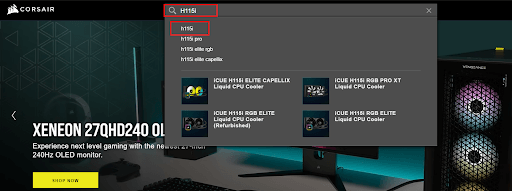
Adım 4: İNDİRMELERmenü seçeneğine gidin, ardından kullandığınız Windows sürümüyle uyumlu sürücüyü seçin (örneğin, Windows 32-bit) ve ardından sürücüyü manuel olarak indirin.
Adım 5: Sürücüyü kurmak için indirdiğiniz dosyaya çift tıklayın ve ardından ekranda beliren talimatları izleyin.
Ayrıca Okuyun: Windows 10, 11 için Corsair K55 Sürücü İndirme ve Güncelleme
Yöntem 2: Corsair H115i Sürücüsünü Aygıt Yöneticisinde Güncelleyin
Aygıt Yöneticisi, aygıtınızdaki en son sürücü güncellemelerini bulmanın başka bir yoludur. Bu nedenle Corsair H115i sürücü indirme işlemini Aygıt Yöneticisi aracılığıyla gerçekleştirmek için aşağıda paylaşılan adımları izleyin:
Adım 1: Klavyenizde Windows + Xtuşlarına basın.
Adım 2: Ardından mevcut tüm seçeneklerden Aygıt Yöneticisi'ni bulun ve seçin.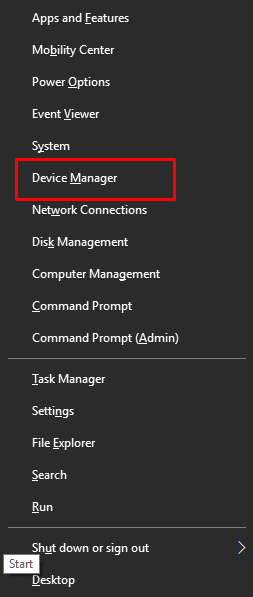
Adım 3: Aygıt Yöneticisi'nde istediğiniz kategoriyi arayın ve genişletmek için aynı kategoriye çift tıklayın.
Adım 4: Bundan sonra Corsair H115i sürücünüze sağ tıklayın ve içerik menüsü listesinden Sürücü Yazılımını Güncelle seçeneğiniseçin. 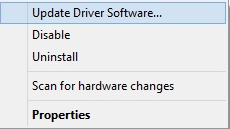
Adım 5: Ardından, devam etmek için Güncellenmiş Sürücü Yazılımını Otomatik Olarak Ara'yıseçin. 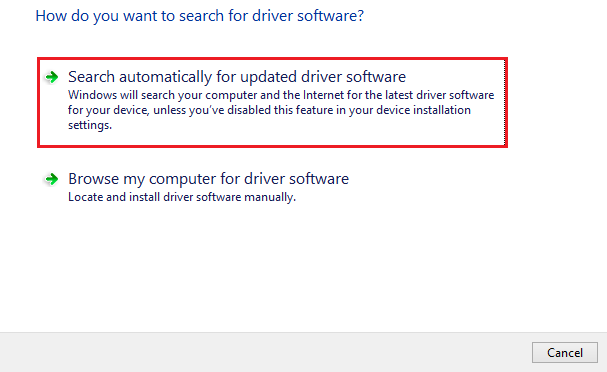
Artık Aygıt Yöneticisi, sisteminiz için en son sürücü güncellemelerini arayacak ve Corsair H115i sürücüsü de dahil olmak üzere mevcut olanları otomatik olarak indirecektir. Her şey bittiğinde, yeni sürücüleri uygulamak için sisteminizi yeniden başlatmanız yeterlidir.
Ayrıca Okuyun: Corsair Fare ve Klavyenin Çalışmaması Nasıl Onarılır

Yöntem 3: Corsair H115i Sürücüsünü Bit Driver Updater Kullanarak Otomatik Olarak Yükleme (Önerilen)
Sürücünüzü manuel olarak güncelleyebilirsiniz ancak bunu yapmak için gerekli zamanınız, sabrınız veya bilgisayar becerileriniz yoksa Bit Driver Updater'ı kullanarak bunu otomatik olarak yapabilirsiniz. Bunu yapmak için yalnızca birkaç fare tıklaması gerekir.
Bit Driver Updater, bilgisayarınızın yapılandırmasını otomatik olarak tanıyacak ve onunla kullanılacak uygun sürücüleri arayacaktır. Bilgisayarınızın kullandığı işletim sistemini tam olarak bilmenize gerek yoktur, ayrıca yanlış sürücüyü indirip yükleme şansınız da yoktur ve kurulum sırasında hata yapma endişesi duymanıza da gerek yoktur.
Bit Driver Updater, WHQL tarafından test edilmiş ve imzalanmış sürücüler sunar. Şimdi Corsair H115i sürücü güncellemelerini Bit Driver Updater aracılığıyla otomatik olarak indirip yüklemek için aşağıdaki adımları izleyin:
Adım 1: Aşağıdaki butondan Bit Driver Updater'ı indirin.

Adım 2: İndirilen dosyayı çalıştırın ve kurulum işlemini tamamlamak için kurulum sihirbazını takip edin.
Adım 3: Kurulumdan sonra Bit Driver Updater'ı başlatın ve ardından sol menüdeki Tara seçeneğini seçin.Bundan sonra Bit Driver Updater, sorunlu sürücüleri aramak için bilgisayarınızda bir tarama yapacaktır. 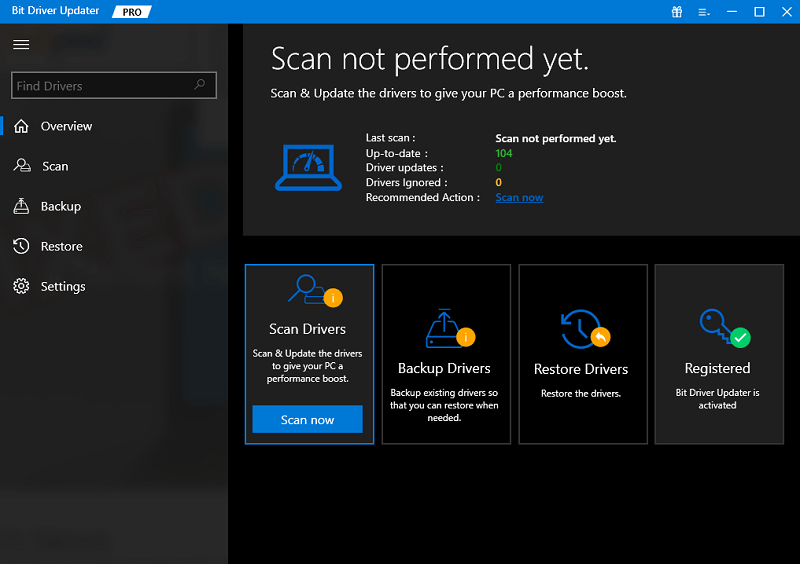
Adım 4: Corsair H115i sürücüsünün en son ve en doğru sürümünü otomatik olarak indirmek için sürücü adının yanında bulunan Güncelle butonuna tıklayın.Bundan sonra sürücüyü manuel olarak yükleyebilirsiniz (bunu ÜCRETSİZ sürümle yapabilirsiniz). Ayrıca tüm sürücülerin doğru sürümünün sisteminize otomatik olarak indirilip yüklenmesini sağlamak içinTümünü Güncelle'yi tıklatmayı da seçebilirsiniz.Ancak bu özellik yazılımın yalnızca Pro sürümünde mevcuttur ve Tümünü Güncelle seçeneğine tıkladığınızda sizden Pro sürümüne yükseltmeniz istenecektir. 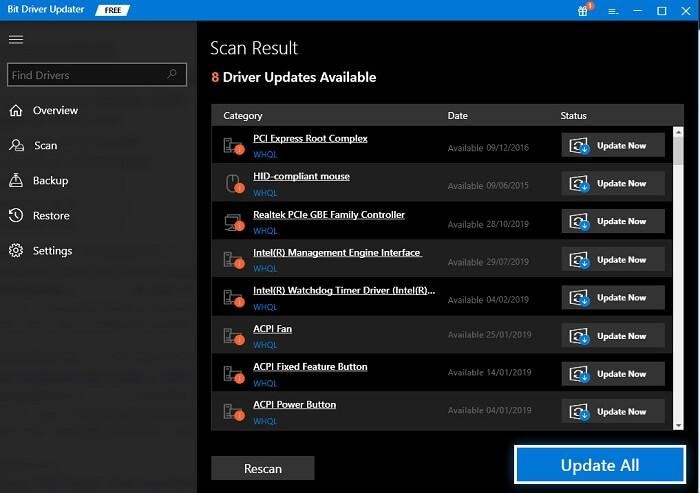
Bu kadar! Bit Driver Updater aracılığıyla güncel olmayan sürücüleri güncellemenin ne kadar kolay ve hızlı olduğunu görün. İşiniz bittiğinde cihazınızı yeniden başlatmanız yeterlidir.
Ayrıca Okuyun: Corsair HS35 Mikrofonunun Çalışmaması Nasıl Onarılır [Kolayca]
Yöntem 4: Corsair H115i Sürücü Güncellemelerini Yüklemek için Windows Güncellemesini Çalıştırın
Son olarak, Windows Update hizmeti, Windows PC'de yüklü en son sürücü güncellemelerini almanın başka bir yoludur. Aşağıda Windows 10, 11 için Corsair H115i sürücüsünün nasıl indirileceği açıklanmaktadır:
Adım 1: Klavyenizden Windows + Ituşlarına birlikte basın. Bu sizi Windows Ayarlarına götürecektir.
Adım 2: Windows Ayarlarında Güncelleme ve Güvenlikseçeneğini bulun ve tıklayın. 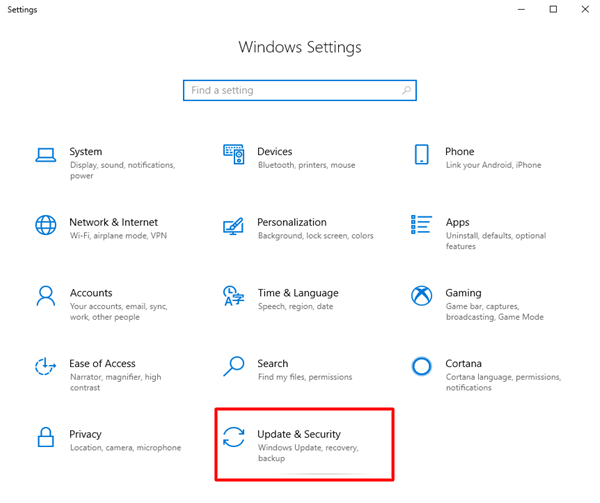
Adım 3: Ardından, sol menü bölmesinde Windows Update'inseçili olup olmadığını kontrol ettiğinizden emin olun.
Adım 4: Son olarak, devam etmek için Güncellemeleri Kontrol Etseçeneğine tıklayın. 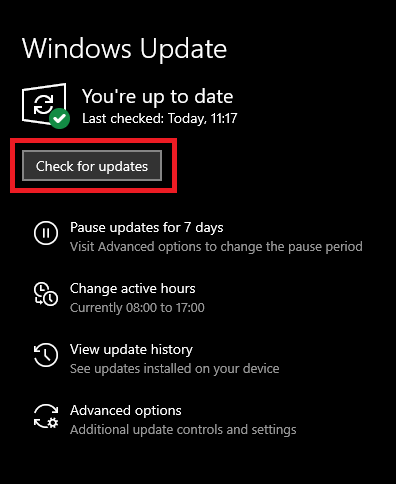
Şimdi arkanıza yaslanın ve Windows'un PC'nizdeki sistem güncellemelerinin yanı sıra mevcut sürücü güncellemelerini bulmasını, indirmesini ve yüklemesini bekleyin. İşiniz bittiğinde, yeni değişiklikleri uygulamak için makinenizi yeniden başlatın.
Ayrıca Okuyun: Çalışmayan Her G2000 Mikrofonu Kotion Nasıl Onarılır (Kolayca)
Windows 10, 11 için H115i Sürücü Sorunu Nasıl Onarılır: Açıklandı
Sürücüleri zaman zaman güncelleyerek Windows PC'de sürücüyle ilgili tüm hataları kolayca düzeltebilirsiniz. Dolayısıyla, Windows 10, 11'de Corsair H115i sürücüsü sorunuyla karşı karşıyaysanız ilgili sürücüleri güncel tutarak sorunu çözebilirsiniz. En doğru sürücü güncellemelerini almanıza yardımcı olmak için 4 farklı yöntem sunduk. Windows 10, 11 üzerinde en uygun Corsair H115i sürücü güncellemelerini indirip kurmak için aşağıdaki yöntemlerden birini kullanabilirsiniz.
Makaleyi faydalı bulduğunuzu umuyoruz. Lütfen diğer sorularınızı veya önerilerinizi aşağıdaki yorumlar bölümüne bırakın. Ek olarak Bültenimize abone olabilir ve bizi Sosyal Medya (Facebook, Instagram, Twitter veya Pinterest) üzerinden takip edebilir, böylece hiçbir teknik güncellemeyi kaçırmazsınız.
